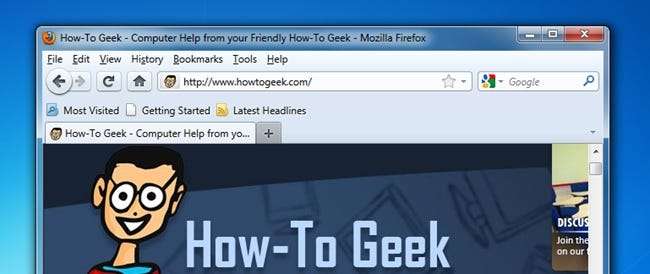
Después de actualizar Firefox 3 a la versión 4, cuando lanza la nueva versión, la interfaz es drásticamente diferente. Si descubre que le gusta más la interfaz de Firefox 3, con algunos cambios de configuración, puede hacer que Firefox 4 se parezca fácilmente a su predecesor.
Nota: usamos la interfaz clásica de Windows en muchas de las capturas de pantalla, pero funciona igual en Windows 7 con Aero habilitado.
El modelo
Lo más probable es que haya cambiado un poco la interfaz predeterminada, sin embargo, vamos a utilizar la interfaz Firefox 3 "lista para usar" como nuestro modelo.
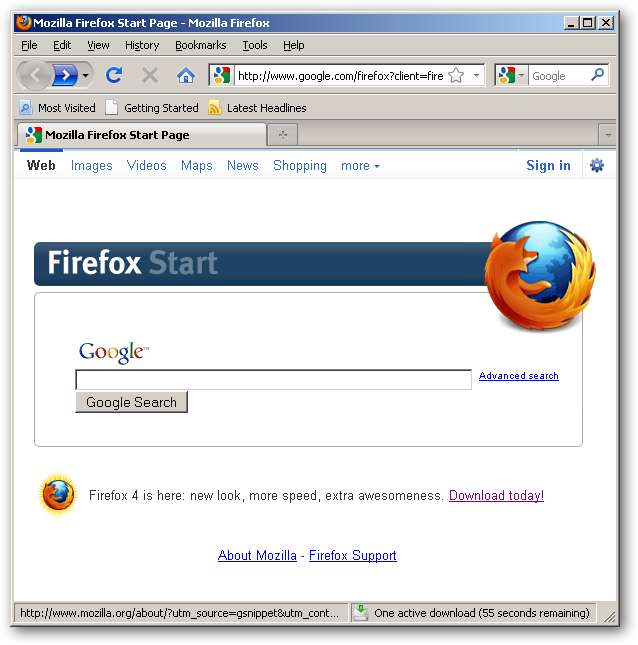
El punto de partida
Vamos a empezar con la interfaz "lista para usar" de Firefox 4. Tenemos que hacer varios cambios para imitar el aspecto de Firefox 3:
- Mover la URL por encima de las pestañas
- Traer de vuelta los menús
- Trae de vuelta la tira de marcadores
- Reorganizar la tira de direcciones
- Recuperar la barra de estado / complemento
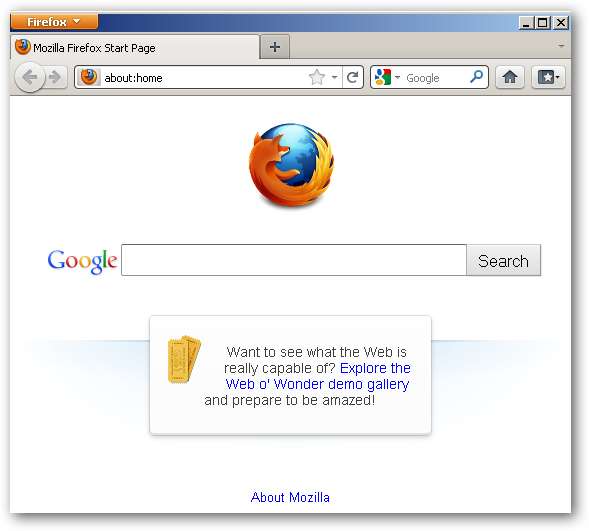
Configuración de la parte superior
Lo primero que debemos hacer es cambiar la ubicación de la barra de URL y habilitar las tiras de herramientas que están desactivadas de forma predeterminada en Firefox 4. Afortunadamente, podemos realizar estos cambios fácilmente dentro de un menú contextual accesible haciendo clic derecho en el espacio vacío. espacio junto a las pestañas activas.

Mover la URL por encima de las pestañas
Desmarca la opción "Pestañas en la parte superior".
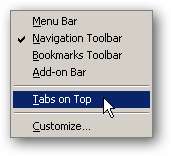
Traer de vuelta los menús
Marque la opción "Barra de menú".
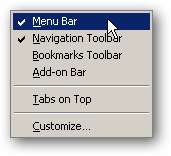
Recuperar la tira de marcadores
Marque la opción "Barra de herramientas de marcadores".
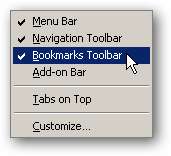
Reorganizar la tira de direcciones
Seleccione la opción "Personalizar".
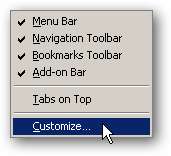
En realidad, no tenemos que agregar nada desde el cuadro de diálogo de personalización, simplemente arrastre los botones de actualización, parada e inicio a sus respectivas ubicaciones de Firefox 3.
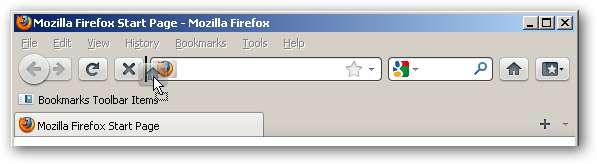
Haga clic en Listo en el cuadro de diálogo Personalizar cuando haya terminado.
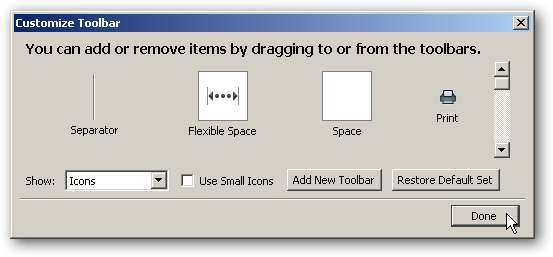
Configuración de la parte inferior
Ahora que la parte superior está en su lugar, centramos nuestra atención en restaurar la barra de estado / complemento.
Recuperar la barra de estado / complementos
Marque la opción "Barra de complementos".

Esto restaura la barra de complementos, pero no se comporta como lo hace Firefox 3. Por ejemplo, los enlaces sobre los que pasa el mouse seguirán mostrando la URL de destino en una ventana emergente en la parte inferior izquierda sobre la barra de estado. Entonces, para restaurar el comportamiento de Firefox 3, necesitamos la ayuda del complemento Status-4-Evar.
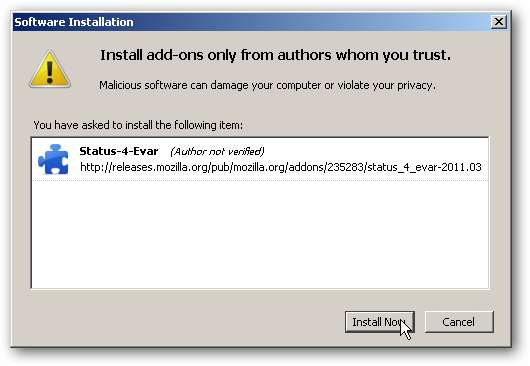
Una vez instalado, configure las opciones yendo a Herramientas> Complementos y luego haga clic en el ícono azul de la pieza del rompecabezas. Busque la entrada Status-4-Evar y haga clic en el botón Opciones.
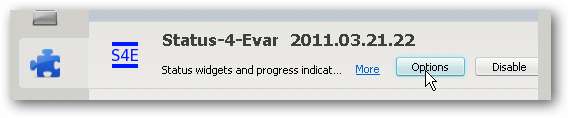
En la sección Progreso, desmarque el estado "Mostrar progreso en la barra de ubicación".
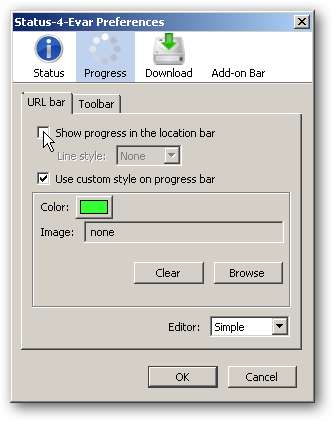
En la sección Descargar, seleccione Ambos en la opción "Texto del botón de estado de descarga".
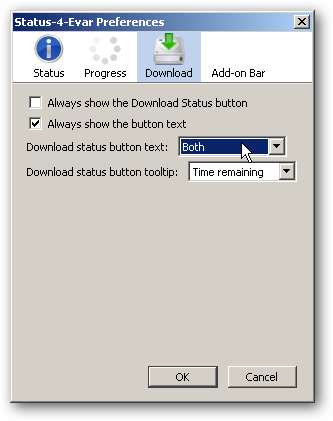
Aplica tus cambios.
El producto terminado
Si bien no es una imagen reflejada exacta, está bastante cerca, en XP y en la vista clásica.
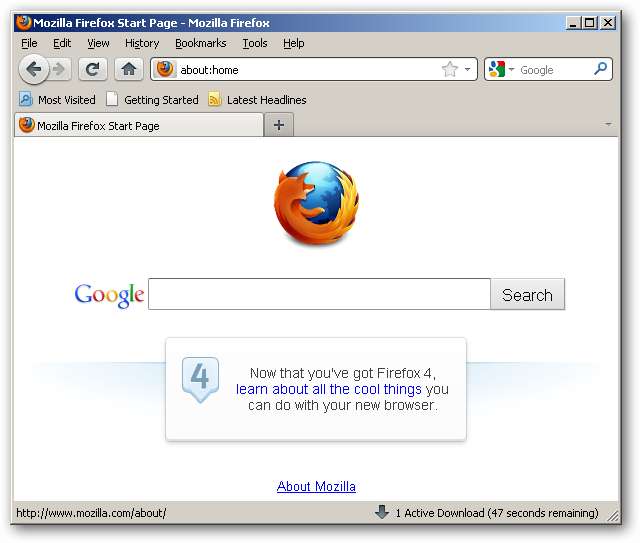
Si está utilizando Windows 7 o Vista, verá algo parecido a esto, que no es del todo correcto:
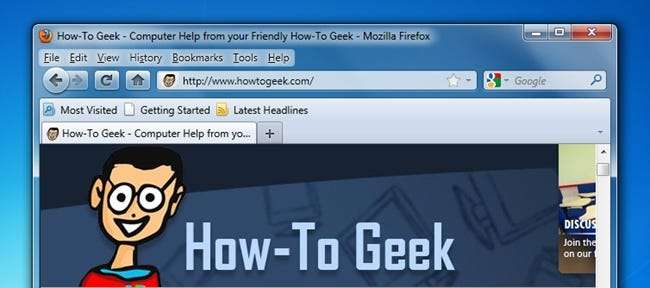
Sin embargo, lo que puedes hacer es instalar una de las Personas para Firefox, que desactivará los efectos Aero en la parte superior. Por ejemplo, hay Integración de SO o Minimalista , o incluso Defecto . Una vez que haya habilitado uno de esos, Firefox se verá así:
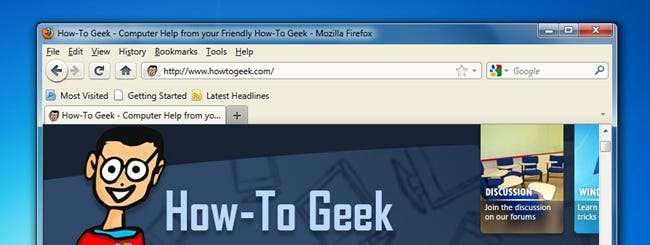
Eso es bastante parecido a lo que parecía Firefox 3.







